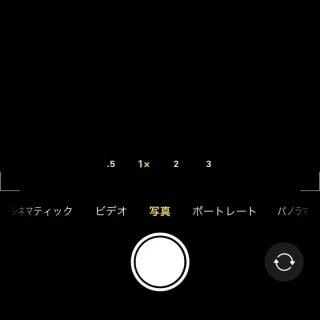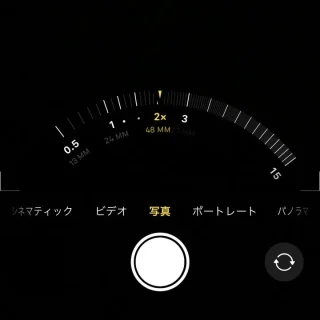カメラが2つ3つ搭載されたiPhoneでは、超広角・広角・望遠などのレンズを用いて【光学ズーム】や【デジタルズーム】を行うことができます。ただし、可能であれば【光学ズーム】を使った方が画質を落とさず綺麗に撮影することができます。
光学ズームとデジタルズームの違い
光学ズームとはレンズを変化させることで「被写体を拡大させる」ことを指し、デジタルズームとは「ソフトウェア的に拡大させる」ことを指します。
デジタルズームは撮影された画像を拡大するのと同様にズームによって画質が下がるため、可能であれば光学ズームを使うと綺麗な写真を撮影することができるでしょう。
スマートフォンでは一般的にデジタルズームが採用されていることが多いですが、複数のレンズが搭載されたiPhoneでは超広角・広角・望遠などのレンズを切り替えることで光学ズームが可能な場合があります。
ズームの使い方
iPhoneにプリインストールされている標準カメラアプリを例とします。
光学ズーム
デジタルズーム
ズームの使い方は以上です。